Wszystko o tym, jak używać FRAPS
Wielu użytkowników zastanawia się: Jak korzystać z FRAPS? Rzeczywiście, większość wersji programów ma interfejs w języku angielskim, więc niezależne badanie programu jest nieco trudne. Zobaczmy, na co zwrócić uwagę i jak nauczyć się korzystać z tego narzędzia do własnych celów. 
Co to jest "FRAPS"?
Od razu trzeba powiedzieć, że ten program wykonuje kilka funkcji. Po pierwsze, może pokazywać liczbę klatek na sekundę. W większości przypadków używają go gracze, którzy próbują określić optymalne ustawienia gry itp. Ważne dane. Ale to nie wszystko, ponieważ za pomocą FRAPS możesz zawsze zrobić zrzut ekranu gry lub innego interesującego Cię elementu. To samo dotyczy nagrywania wideo, które będzie dostępne po pobraniu programu. Co jeszcze trzeba powiedzieć o narzędziu, jest to bardzo wygodne, ponieważ można go używać nie tylko w tle, ale także zminimalizować, a podczas gry zobaczysz dwie liczby, które będą znajdować się po prawej lub lewej stronie w wyższych rogach monitora. Teraz rzućmy okiem na ustawienia i jak zacząć.
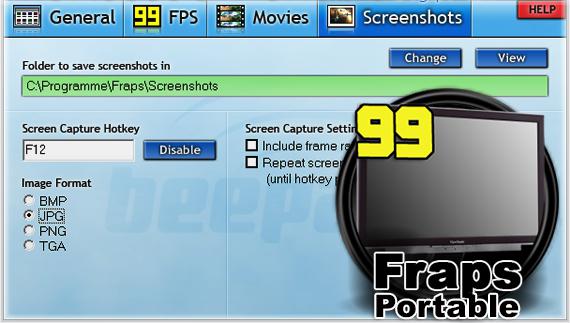
Dostosowujemy program i wykorzystujemy go zgodnie z przeznaczeniem
Przed rozpoczęciem pracy musisz poprawnie wybrać wszystkie opcje, więc pierwszą rzeczą, którą musimy zrobić, to pobrać FRAPS z oficjalnej strony internetowej i zainstalować go na komputerze lub laptopie. Następnie uruchom narzędzie i przejdź do ustawień. Zajmijmy się głównymi zespołami. Istnieje "zminimalizowany Run FRAPS", przeciwnie, zaznaczamy, jeśli chcemy, aby program był natychmiast wyświetlany na tacy. Jeśli uruchomisz narzędzie w ten sposób, okno "FRAPS jest zawsze na wierzchu" nie będzie dostępne. Również tutaj możesz uruchomić program w systemie operacyjnym. Ta opcja jest szczególnie przydatna, gdy ciągle używasz FRAP-ów. Ułatwi to twoją pracę, ponieważ program będzie działał niezależnie. Również tutaj możesz ustawić wiele timerów, na przykład czas odświeżania klatki, przypisać zatrzymanie programu w określonych odstępach czasu lub wybrać dogodną lokalizację licznika klatek na monitorze. Oczywiście, aby szybko zrozumieć, jak używać FRAPS jest dość trudne, więc idziemy dalej. Zobaczmy, jak w rzeczywistości pracować z tym narzędziem.
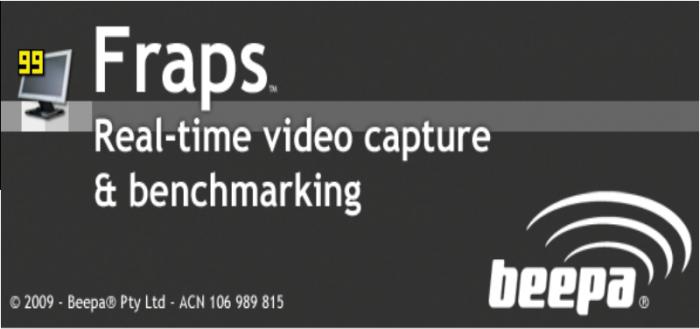
Jak korzystać z programu FRAPS
Przyjrzyjmy się więc, jak pracować w tym narzędziu. W zasadzie nic nie jest skomplikowane, a jeszcze bardziej niezrozumiałe. Przede wszystkim musisz uruchomić program, a następnie zaleca się go zminimalizować, chociaż nie możesz tego zrobić. Następnie uruchom grę, której wykonanie chcesz poznać. Tutaj zobaczysz licznik klatek, który w rzeczywistości pokazuje wynik. Jeśli zauważysz wyraźne spowolnienie lub rodzaj spowolnienia, częstotliwość powinna być mała, na przykład 10-20 klatek na sekundę. Jeśli twoja jednostka systemowa poradzi sobie z grą, liczba ta będzie większa niż 30. Ale to nie wszystko, czego można się nauczyć dzięki temu narzędziu, ponieważ w razie potrzeby możesz robić zdjęcia i filmy, o czym później porozmawiamy. A teraz spójrzmy na wyniki wydajności.
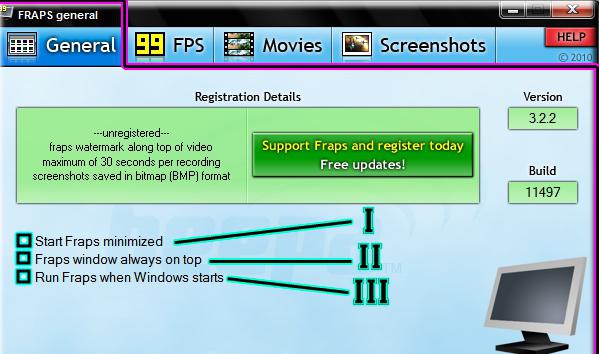
Niektóre terminy z FRAPS
FPS to liczba klatek na sekundę, gdy program jest uruchomiony, pokazuje częstotliwość co sekundę, aby uzyskać średni FPS pomiędzy dwoma momentami bezpośrednio w grze, należy kliknąć przycisk w polu "Test wydajności", można go przypisać bezpośrednio do narzędzia. Należy pamiętać, że w tej chwili licznik ramek zmieni swój kolor z czerwonego na zielony. Jeśli ponownie naciśniesz przycisk, jego wartość początkowa zostanie przyjęta, co oznacza, że test się skończył. Jeśli chodzi o przeglądanie wyników, można je wyświetlić w pliku o nazwie FRAPSLOG.txt. Ten dokument tekstowy znajduje się w folderze gry. Możesz również przeglądać statystyki w plikach testowych, ale ta funkcja jest włączana i wyłączana bezpośrednio w programie ręcznie. Frametimes - pokazuje czas każdej kolejnej klatki w milisekundach. MinMaxavg - zawiera inne przydatne informacje o teście, takie jak czas trwania, całkowita liczba klatek.
Co się stanie, jeśli gra będzie niska?
Ten problem napotyka wielu graczy. Jeśli masz słabe "żelazo", jest to całkiem normalne, ale jeśli masz dość potężny komputer lub laptop, a FPS nadal nie przekracza 30-70, najprawdopodobniej przyczyną są wewnętrzne ograniczenia bezpośrednio w grze .
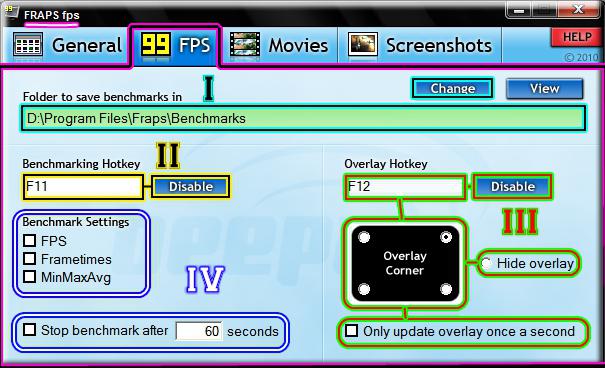
Ponadto problem może być związany z synchronizacją pionową (synchronizacja V). Ta funkcja umożliwia synchronizację częstotliwości odświeżania klatki monitora, która zmienia się w hercach z liczbą klatek na sekundę w grze. Na przykład 60 FPS to 60 Hz dla twojego wyświetlacza. Jeśli wyłączysz funkcję V-sync, całe obciążenie trafi na kartę wideo, która nie poradzi sobie z tym problemem, dlatego drgania pojawiają się podczas gry. Zaleca się eksperymentowanie, to znaczy włączanie / wyłączanie synchronizacja pionowa i spójrz na wynik. A ponieważ używanie FRAPS jest dość proste, musisz to szybko zrozumieć. Porozmawiajmy o pozostałej części programu.
Jak pracować z FRAPS i robić zdjęcia
Porozmawiajmy teraz o tym, jak zrobić zrzut ekranu, uwierz mi, to bardzo proste, ale przede wszystkim musisz poradzić sobie z nalewkami. Najpierw musisz utworzyć folder, w którym zapiszemy zdjęcia. Oczywiście możesz użyć domyślnej, znajdującej się w folderze gry. Następnie zajmijmy się funkcją "Key capture image". Tutaj możesz przypisać klawisz skrótu, który pozwala wykonać zrzut ekranu bezpośrednio podczas procesu gry. W każdej chwili możesz zmienić skrót klawiszowy i wybrać ten, który jest dla Ciebie wygodniejszy. Jeśli chodzi o formaty graficzne, program obsługuje najpopularniejsze rozdzielczości, takie jak .bmp, .jpj, .png, itp. Istnieje jeszcze jedna ciekawa funkcja, która pozwala na wyświetlenie liczby klatek na obrazku, jeśli jej potrzebujesz, możesz włączyć ją w ustawieniach . W tym miejscu można tylko powiedzieć, jak używać FRAPS i przechwytywać obrazy.
Trochę o pracy z wideo
Należy zauważyć, że narzędzie nie zajmuje dużo miejsca na komputerze, ale podczas jego działania wykorzystuje dużo pamięci RAM. Jest to szczególnie ważne, gdy nagrywasz wideo. Wszystko jest prawie takie samo jak w przypadku obrazów, przede wszystkim musisz określić ścieżkę do zapisania. Możesz przypisać klawisz skrótu przed linią "Klucz przechwytywania wideo". Jeśli wydajność komputera nie pozwala na nagrywanie wideo w pełnej rozdzielczości, możesz użyć tylko połowy ekranu. Oznacza to, że klatka z filmem będzie o połowę mniejsza od rozdzielczości gry. Dostosowuje również szybkość klatek. Na przykład 25, 30,50 FPS i tak dalej. Należy zauważyć, że wzrost FPS sprawia, że gra jest płynniejsza, ale plik będzie o rząd wielkości większy. Ponadto istnieją ustawienia, które umożliwiają nagrywanie z dźwiękiem lub bez - możesz włączyć lub wyłączyć tę opcję w ustawieniach. 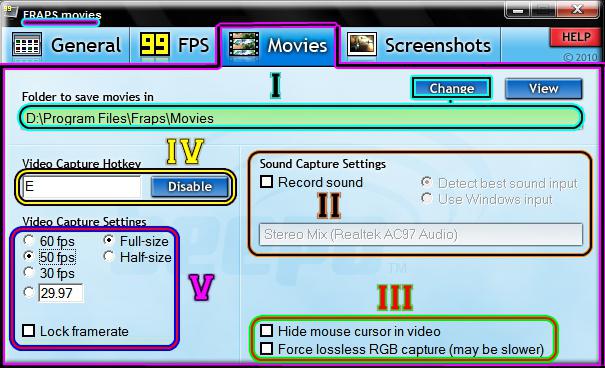
Wniosek
Chciałbym podsumować wszystkie powyższe. Po pierwsze program wykonuje kilka funkcji, nagrywając przechwytywanie wideo zrzuty ekranu i liczba klatek na sekundę. Możesz dostosować narzędzie dla siebie, dzięki czemu praca z nim będzie wygodniejsza i przyjemniejsza. Należy również pamiętać, że nagrywanie filmów w pełnym rozmiarze jest dostępne. Możesz zmienić rozdzielczość wideo i wiele więcej. W każdym razie użycie takiego oprogramowania pozwoli Ci łatwo tworzyć wysokiej jakości zrzuty ekranu i filmy, które możesz przeglądać w dowolnym momencie. To wszystko, co możesz powiedzieć o tym, jak używać FRAPS.